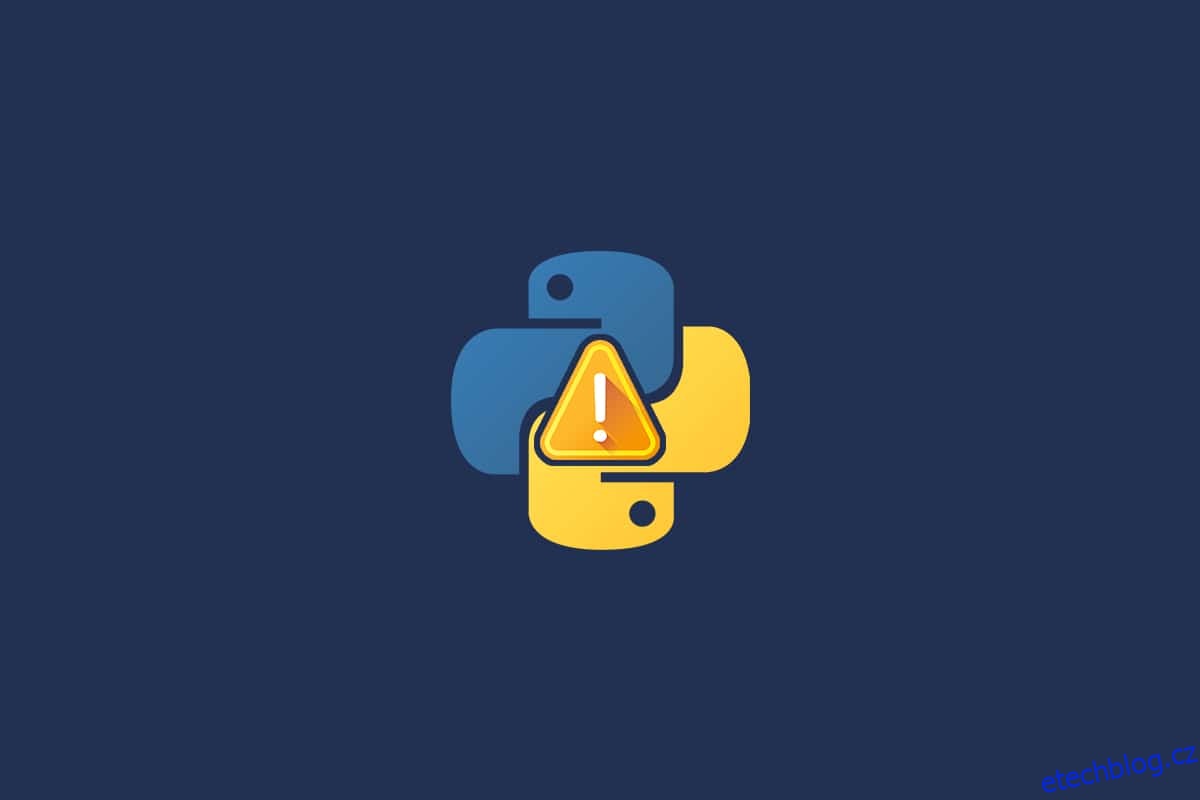Nepropadejte panice, pokud se při pokusu o instalaci balíčku Python zobrazí chybová zpráva Command Python egg info se nezdařilo s kódem chyby 1. Ve standardních symbolech Errno systému Python je kód chyby 1 definován jako Operace neoprávněná. K tomuto problému obvykle dochází, když vaše setuptools nejsou nainstalovány nebo aktualizovány. V tomto článku jsme nastínili přístupy, které většina uživatelů zjistila k efektivnímu vyřešení tohoto problému.
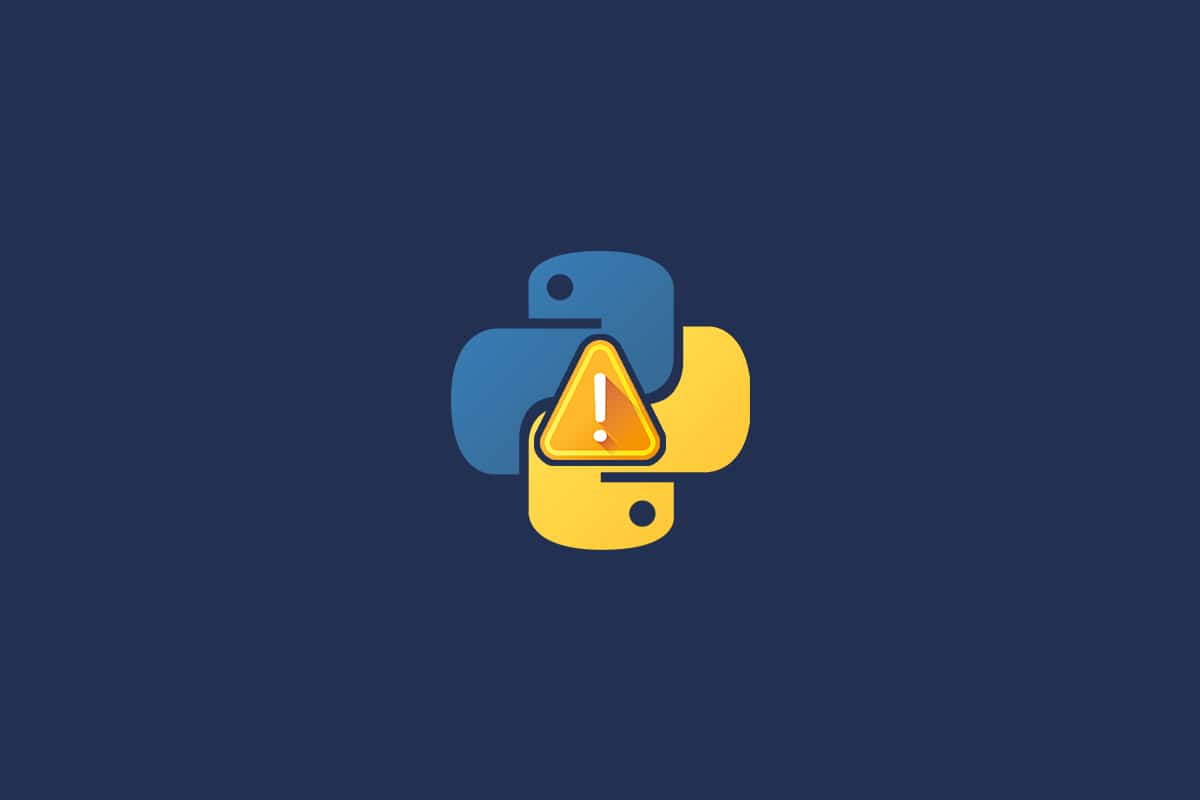
Table of Contents
Jak opravit příkaz selhal s kódem chyby 1 Python Egg Info
Podle stížností uživatelů se problém vyskytuje nejčastěji, když jsou vaše pip nebo setuptools staré nebo špatně nainstalované. Pokud na vašem PC chybí modul ez_setup, můžete také získat pip instalaci se nezdařila s kódem chyby 1. Postupujte tedy podle níže uvedených metod řešení problémů, abyste to vyřešili.
Metoda 1: Ujistěte se, že PIP & Setuptools fungují správně
Před aktualizací se ujistěte, že máte nainstalované nástroje pip a setuptools. Zobrazí jejich aktuální čísla verzí. Můžete určit, zda je vaše verze pip nebo setuptools zastaralá a způsobuje chybu. Zde je návod, jak zjistit verzi pip a setuptools, které máte.
1. Stiskněte klávesu Windows, napište cmd a kliknutím na Spustit jako správce spusťte příkazový řádek.
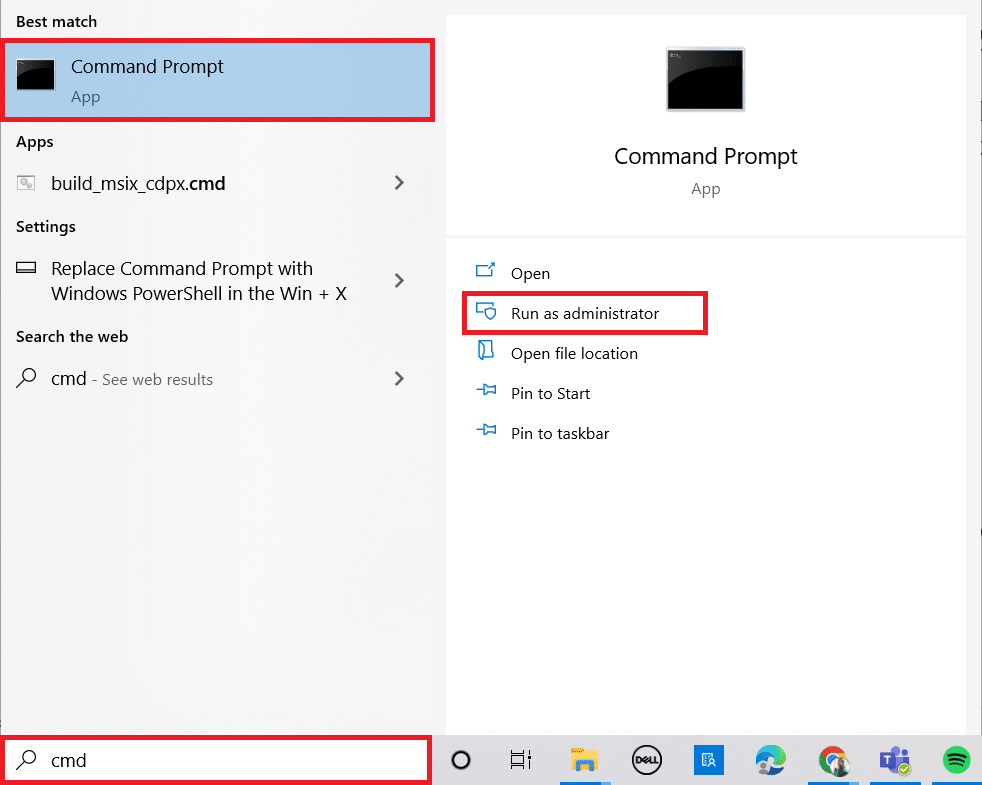
2. Ve výzvě Řízení uživatelských účtů klikněte na Ano.
3. Napište příkaz pip list a stiskněte klávesu Enter, abyste získali seznam nainstalovaných balíčků.
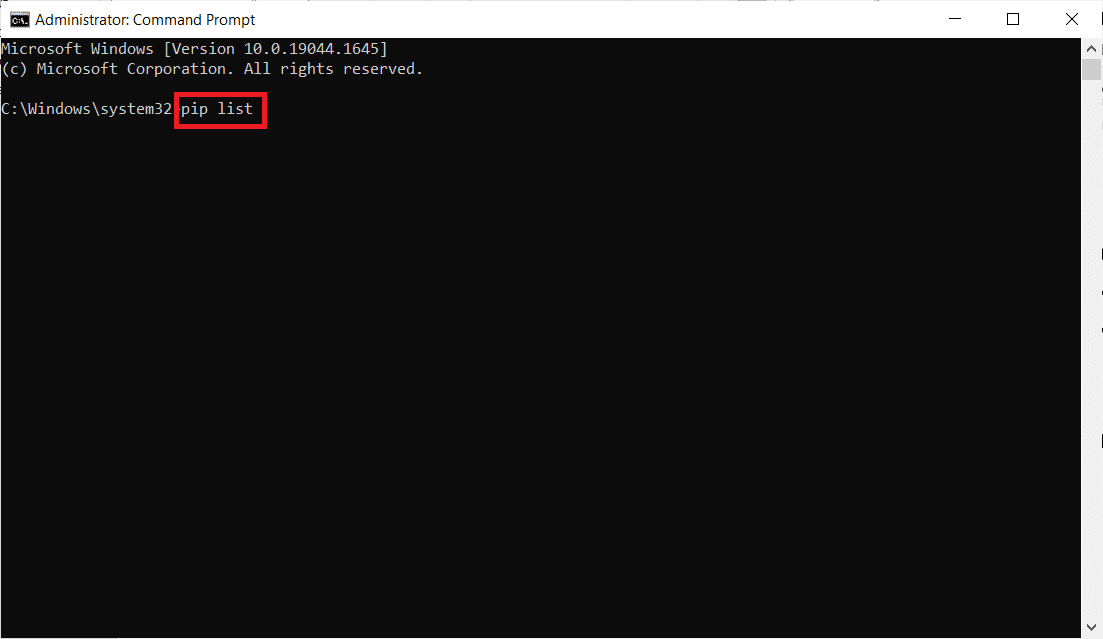
3A. Pokud se setuptools zobrazují v seznamu balíčků, váš počítač je již má nainstalovaný.
Poznámka: Nyní můžete zkontrolovat verzi a zjistit, jak se porovnává s nejnovější verzí.
3B. Pokud se verze pip a setuptools nezobrazují, aktualizujte je následujícím způsobem.
Metoda 2: Upgrade Setuptools
Pokud již máte instalační nástroje nainstalované, zkuste je upgradovat na nejnovější verzi. Postupujte podle níže uvedených kroků a aktualizujte své setuptools, abyste opravili příkaz selhal s kódem chyby 1 Python egg info.
1. Spusťte příkazový řádek jako správce.
2. Ve výzvě Řízení uživatelských účtů klikněte na Ano.
3. Chcete-li aktualizovat nástroje pro nastavení, zadejte následující příkaz a stiskněte klávesu Enter.
pip install –upgrade setuptools
Poznámka: Pokud používáte Terminál, ujistěte se, že jste před příkaz zahrnuli sudo.
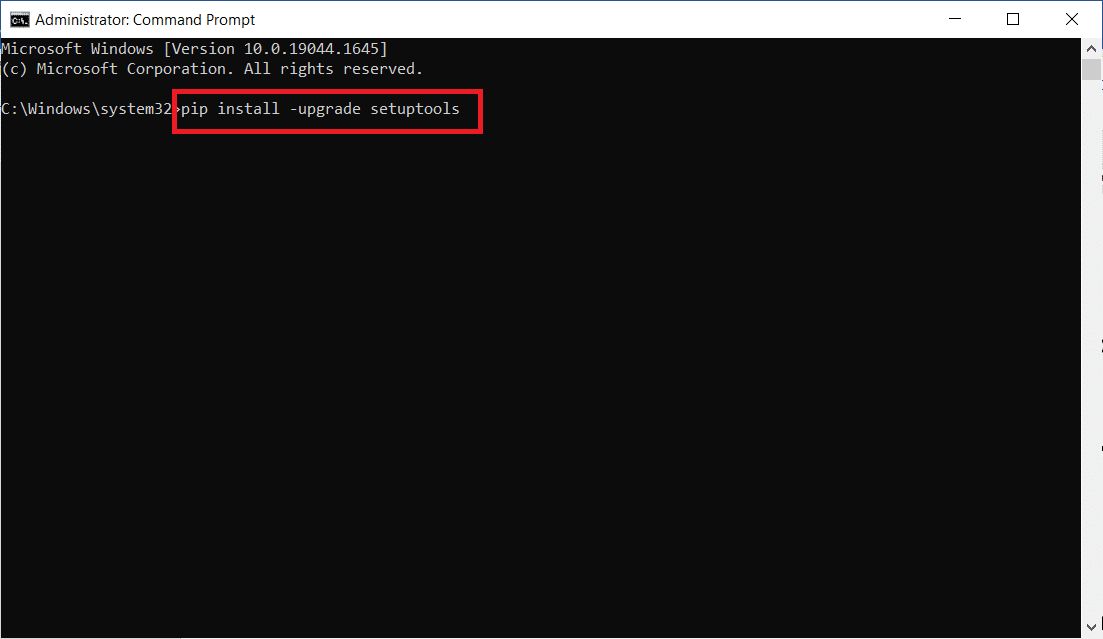
4. Poskytne výsledek úspěšně nainstalovaný.
Metoda 3: Upgradujte PIP
Příkaz Python setup může být také způsoben pip. Příkaz python egg info selhal s kódem chyby 1. Pokud používáte starší verzi, doporučujeme přepnout na nejnovější verzi pip. Jednoduše postupujte podle níže uvedených postupů a upgradujte pip.
1. Otevřete příkazový řádek jako správce z Windows Search.
2. Napište následující příkaz a stisknutím klávesy Enter aktualizujte pip.
python -m pip install -U pip
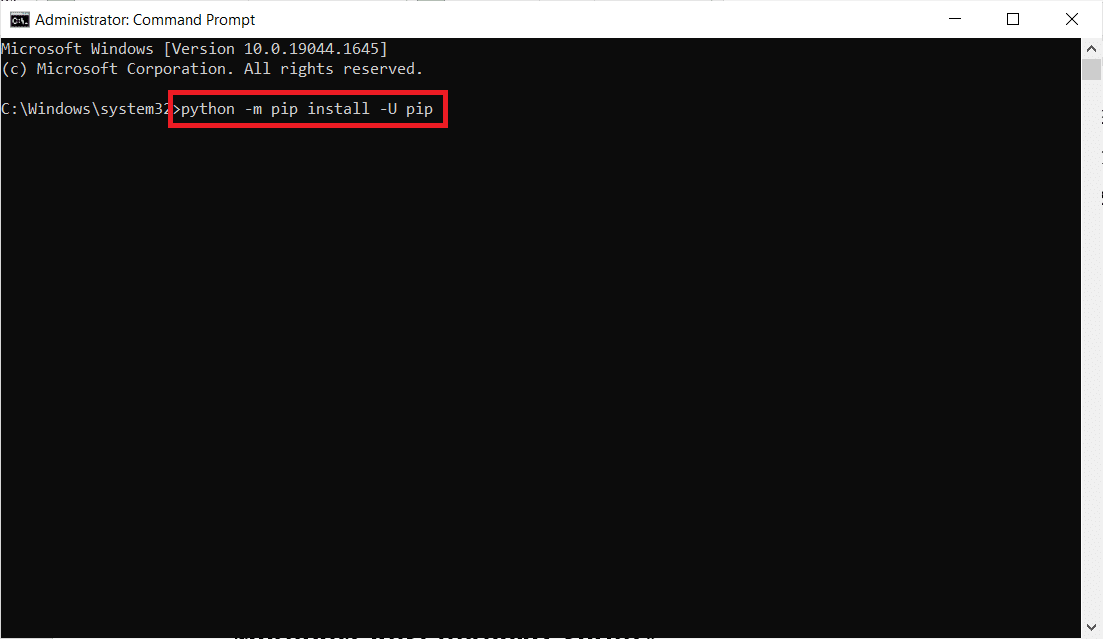
Metoda 4: Nainstalujte ez_setup
Modul nastavení ez pomohl několika uživatelům vyřešit jejich problémy. Chybějící modul může někdy způsobit problém s informacemi o vejcích Python ve vašem systému. Pro mnoho lidí problém vyřešila jeho instalace. Chcete-li vyřešit problém s informacemi o vejcích Python, postupujte podle následujících pokynů:
1. Znovu spusťte příkazový řádek jako správce.
2. Chcete-li nainstalovat nastavení EZ, zadejte následující příkaz a stiskněte klávesu Enter.
pip install ez_setup
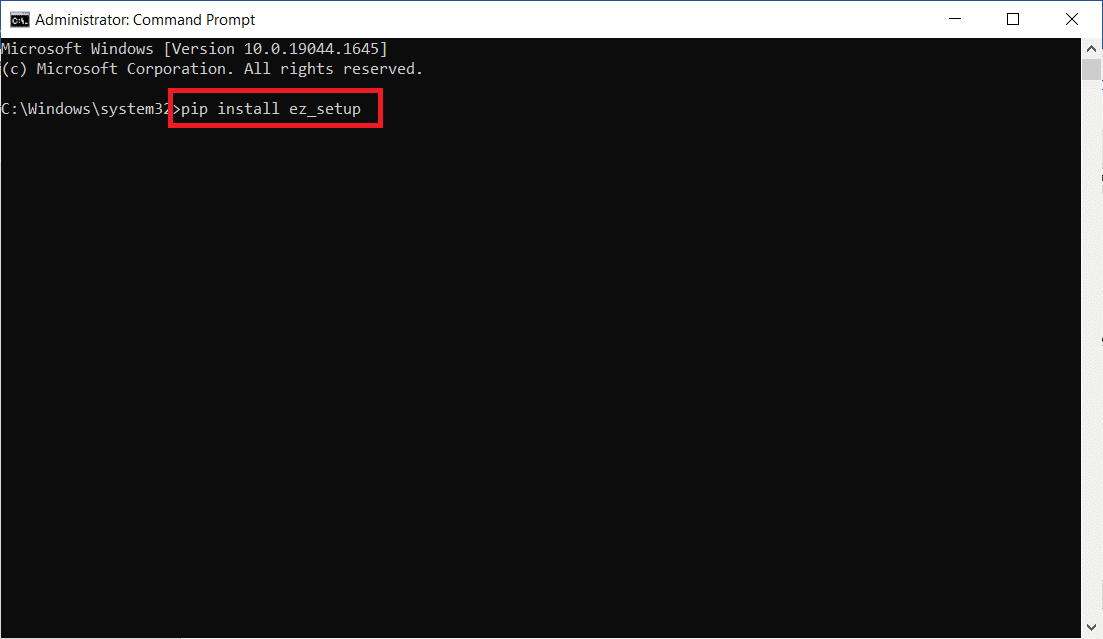
3. Zpráva o úspěšné instalaci se vrátí spolu s názvem verze.
Metoda 5: Nainstalujte Python správně
Je možné, že Python na vašem počítači není nainstalován. Spusťte následující příkaz a zjistěte, zda je Python správně nainstalován. Příkaz opravit se nezdařil s kódem chyby 1 Python egg info.
1. Otevřete příkazový řádek s oprávněním správce.
2. Napište následující příkaz python -V a stisknutím klávesy Enter nainstalujte EZ setup.
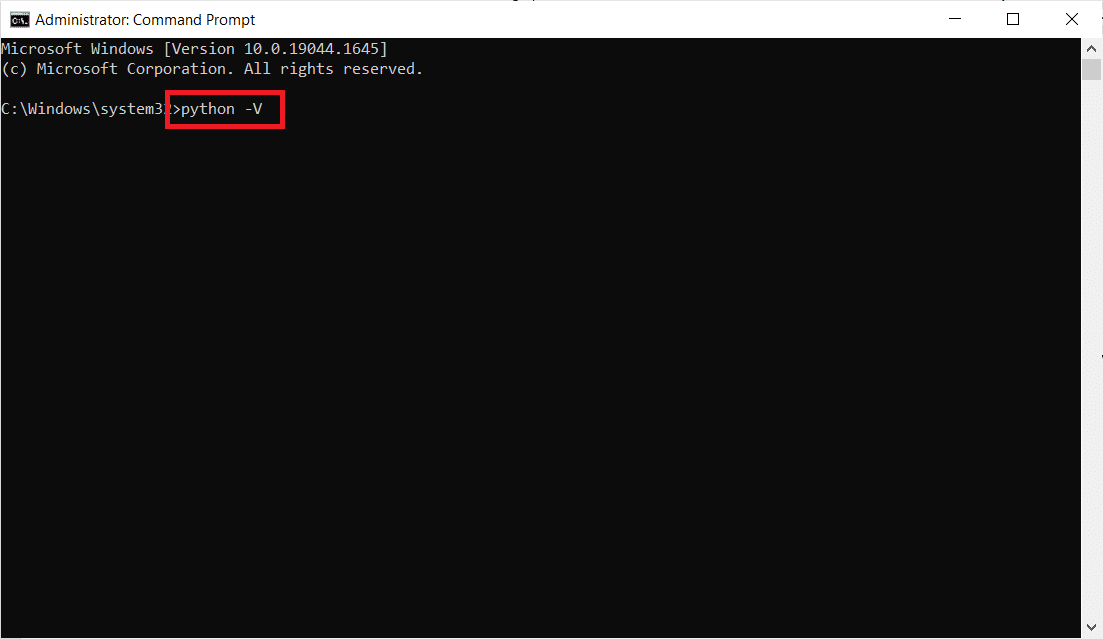
3. Pokud se zobrazí chybová zpráva, znamená to, že na vašem počítači není nainstalován Python.
Chcete-li nainstalovat Python, postupujte podle následujících pokynů:
1. Stáhněte si Python z oficiálních stránek.
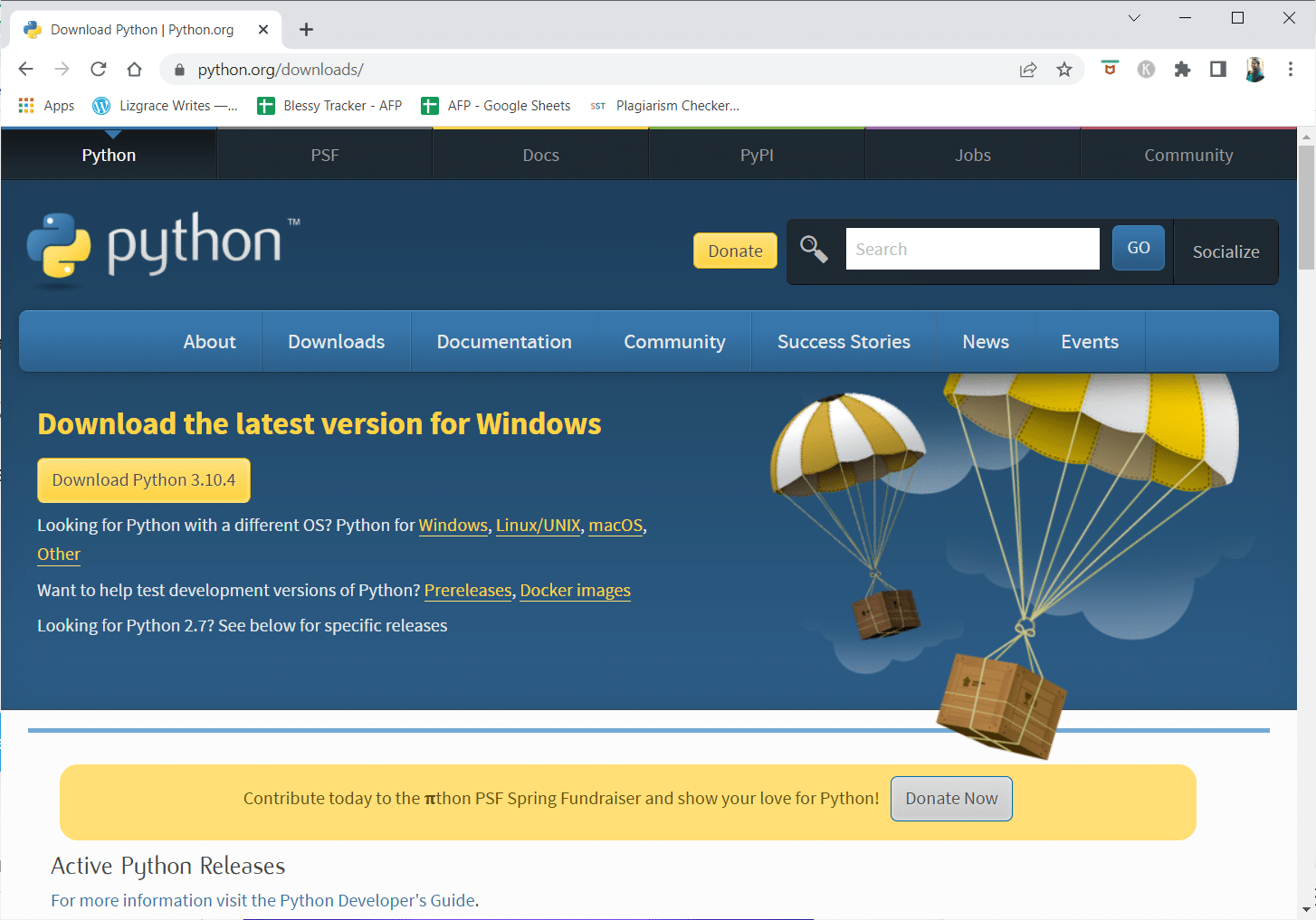
2. Po stažení spusťte instalační soubor.
3. Při instalaci Pythonu postupujte podle pokynů na obrazovce.
Poznámka: Při instalaci nezapomeňte zaškrtnout volbu Přidat Python 3.10 do PATH.
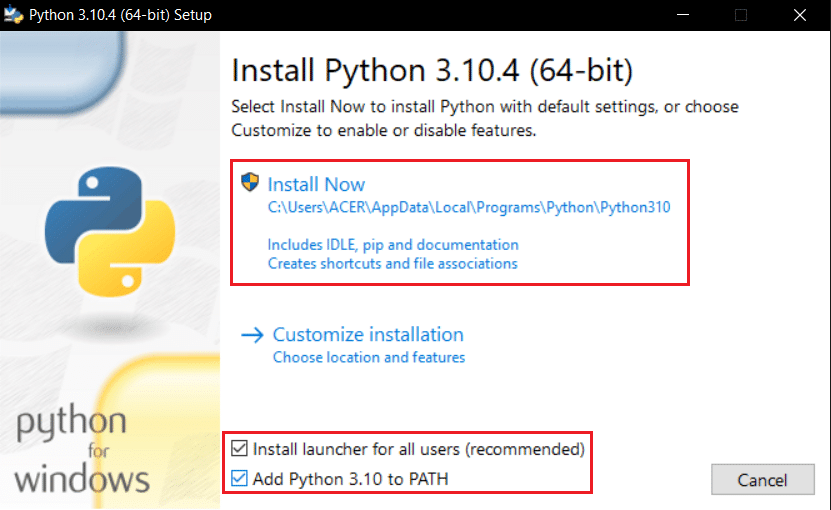
4. Po dokončení instalace spusťte znovu příkaz python -V.
***
Doufáme, že pro vás byly tyto informace užitečné a že jste byli schopni opravit selhání příkazu s chybovým kódem 1 Problém s informacemi o Python Egg. Dejte nám prosím vědět, která technika byla pro vás nejpřínosnější. Pokud máte nějaké dotazy nebo připomínky, použijte níže uvedený formulář. Také nám dejte vědět, co se chcete dále naučit.